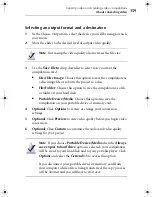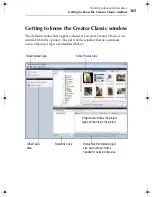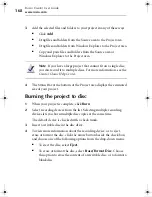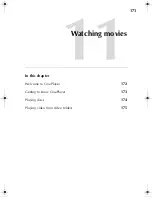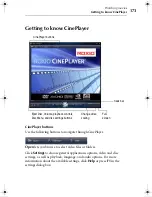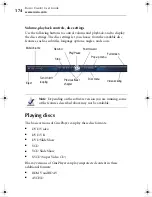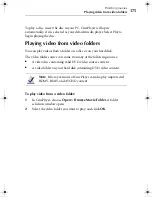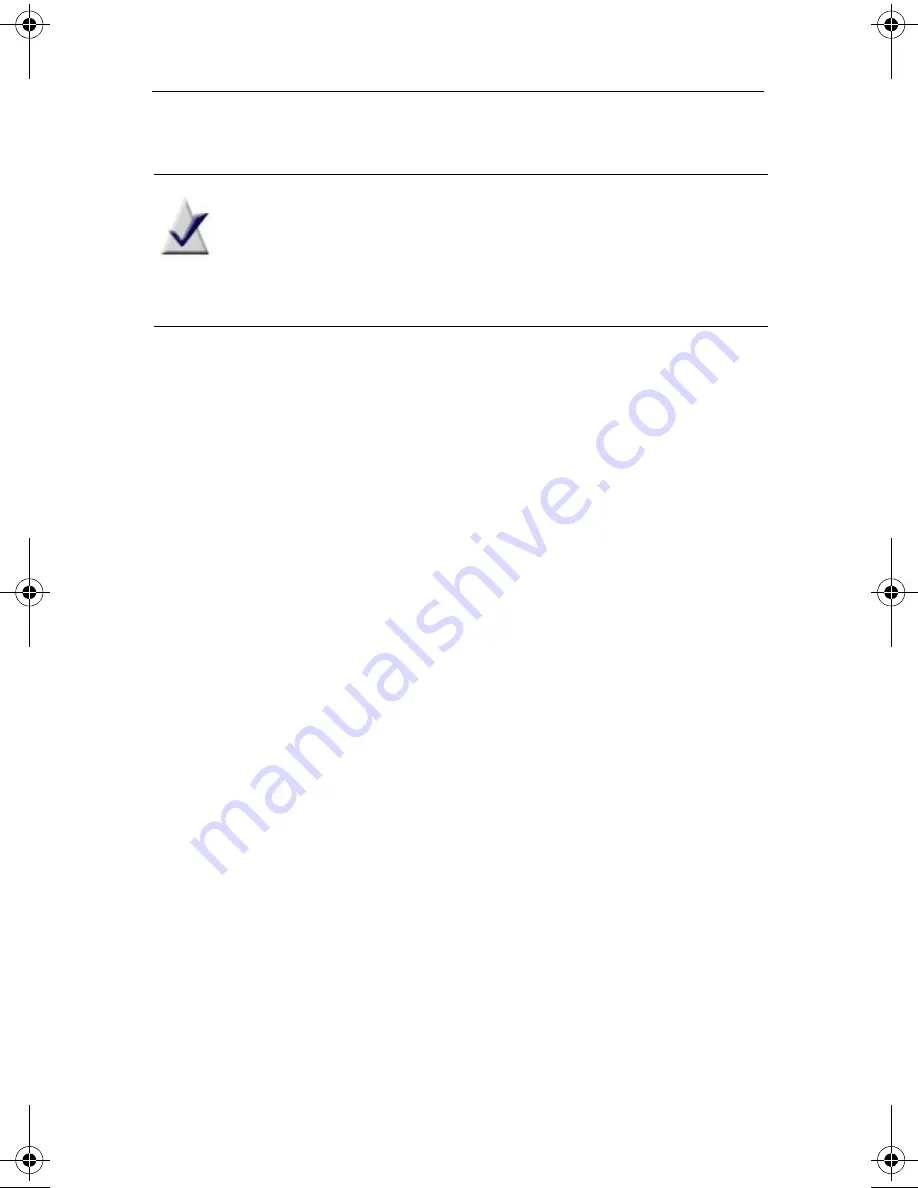
Copying video and creating video compilations
Saving compilations
161
Note
Because the video rendering process is CPU-intensive, it is
recommended that you not perform any other tasks until the
conversion is complete. If you need to perform a task during
conversion, you can press
Pause
when the conversion dialog
appears. Press
Resume
to continue the conversion.
■
To schedule a time to start copying, click the
Scheduler
button.
Saving compilations
To save a compilation project:
1
Choose
File
>
Save
(or
File
>
Save as
).
2
Enter a name and select a location in which to save the compilation.
3
Click
Save
.
Using the project scheduler
Reformatting video is time-consuming and requires a large portion of your
computer’s resources. Video Copy & Convert allows you to schedule your
conversion projects to occur when it is most convenient for you.
To schedule a project:
1
Set up a project as described in
Creating a video compilation
on
page 156.
2
Click the
Scheduler
button.
3
In the dialog box, set a start date and start time.
4
Click
OK
.
C12_UserGuide.book Page 161 Friday, July 31, 2009 9:21 AM
Содержание Creator
Страница 1: ...Roxio Creator User Guide ...
Страница 18: ...Roxio Creator User Guide www roxio com xviii ...
Страница 36: ...Roxio Creator User Guide www roxio com 36 ...
Страница 62: ...Roxio Creator User Guide www roxio com 62 ...
Страница 80: ...Roxio Creator User Guide www roxio com 80 ...
Страница 116: ...Roxio Creator User Guide www roxio com 116 ...
Страница 134: ...Roxio Creator User Guide www roxio com 134 ...
Страница 148: ...Roxio Creator User Guide www roxio com 148 ...
Страница 162: ...Roxio Creator User Guide www roxio com 162 ...
Страница 170: ...Roxio Creator User Guide www roxio com 170 ...
Страница 176: ...Roxio Creator User Guide www roxio com 176 ...
Страница 186: ...Roxio Creator User Guide www roxio com 186 ...
Страница 240: ...Roxio Creator User Guide www roxio com 240 ...